เปิดใช้งานบัญชี Microsoft และซิงค์ใน Edge บน Linux
ในที่สุด คุณสามารถเปิดใช้งานบัญชี Microsoft และซิงค์ใน Edge บน Linux จนถึงวันนี้ ผู้ใช้ Linux ไม่สามารถลงชื่อเข้าใช้ด้วยบัญชี Microsoft และซิงค์บุ๊กมาร์ก รหัสผ่าน และข้อมูลการท่องเว็บอื่นๆ ได้ แต่สิ่งนี้ได้เปลี่ยนไปแล้ว
โฆษณา
ปัจจุบัน Microsoft ยังคงรักษาช่อง Edge รุ่นก่อนวางจำหน่าย 3 ช่องไว้บน Windows ช่อง Canary ได้รับการอัปเดตทุกวัน (ยกเว้นวันเสาร์และวันอาทิตย์) ช่องที่กำลังพัฒนาจะได้รับการอัปเดตทุกสัปดาห์ และช่องเบต้าจะอัปเดตทุกๆ 6 สัปดาห์
อย่างไรก็ตาม บน Linux แอปจะพร้อมใช้งานในช่องทางที่กำลังพัฒนาเท่านั้น น่าเศร้าที่แอพ Linux ดั้งเดิมไม่ได้มีตัวเลือกมากมายที่คุณจะพบในคู่ของ Windows เมื่อเปิดตัว Edge build แรกสำหรับ Linux Microsoft ไม่ได้รวมการซิงค์การตั้งค่า การรองรับบัญชี Microsoft ไม่มี อ่านออกเสียงและอาจขาดคุณสมบัติอื่นๆ ด้วยเช่นกัน
ในที่สุด ซอฟต์แวร์ยักษ์ Redmond ทำให้สามารถเปิดใช้งานคุณสมบัติการซิงค์บน Edge ได้ ขณะนี้สามารถเปิดใช้งานการสนับสนุนบัญชี Microsoft และซิงค์การตั้งค่าและประวัติของผู้ใช้บนอุปกรณ์ของคุณ คุณต้องเปิดใช้งานการตั้งค่าสถานะเพื่อเริ่มการทดสอบ
วิธีเปิดใช้งานบัญชี Microsoft และซิงค์ใน Edge บน Linux
- ตรวจสอบให้แน่ใจว่าคุณได้ติดตั้ง Edge Dev ล่าสุดสำหรับ Linux.
- พิมพ์
edge://flags#edge-msa-sign-on-enabledลงในแถบที่อยู่และกดปุ่ม Enter - เลือก เปิดใช้งาน ทางด้านขวาของ เข้าสู่ระบบ MSA พารามิเตอร์.
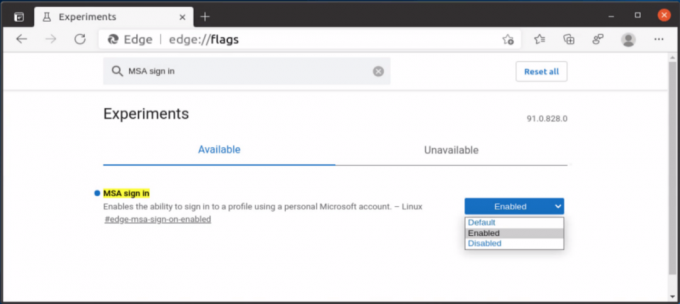
- เปิดเบราว์เซอร์ขึ้นมาใหม่เมื่อได้รับแจ้ง
คุณทำเสร็จแล้ว คุณได้เปิดใช้งานการสนับสนุนบัญชี Microsoft ใน Edge สำหรับ Linux ตอนนี้คุณสามารถลงชื่อเข้าใช้และรับประวัติ บุ๊กมาร์ก รหัสผ่านที่บันทึกไว้ และการตั้งค่าบางอย่างที่คุณใช้บน Windows โปรดทราบว่าบัญชี AAD ยังไม่รองรับ
วิธีลงชื่อเข้าใช้บัญชี Microsoft ของคุณใน Edge บน Linux
- คลิกที่ไอคอนโปรไฟล์ในแถบเครื่องมือ
- เลือก เข้าสู่ระบบ บนเมนูลอยของโปรไฟล์
- การป้อนข้อมูลประจำตัวบัญชี Microsoft ของคุณ
- เลือก ซิงค์ เมื่อระบบถามว่าต้องการซิงค์บัญชีของคุณหรือไม่ ซึ่งจะซิงค์รายการโปรด รหัสผ่าน และข้อมูลการท่องเว็บอื่นๆ ของคุณในอุปกรณ์ที่คุณใช้กับบัญชีนี้
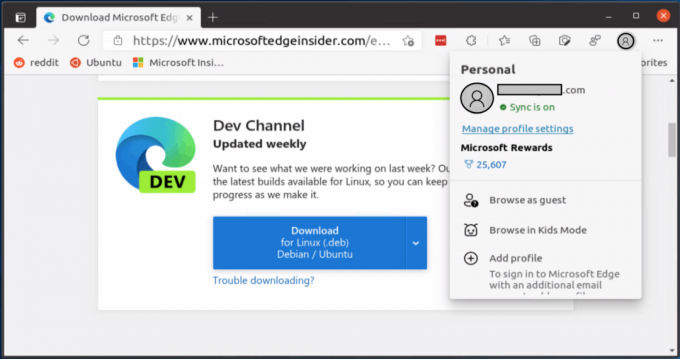
- เปิดใช้งานการซิงค์แล้ว
เจ้าหน้าที่ ประกาศ มีวิธีแก้ปัญหาหลายอย่างที่เราแนะนำให้คุณตรวจสอบ เบราว์เซอร์อาจทำงานโดยไม่คาดคิดหลังจากที่คุณเปิดใช้งานคุณลักษณะการซิงค์ ดังนั้นจึงควรอ่านคำแนะนำอย่างเป็นทางการของ Microsoft เกี่ยวกับเรื่องนี้



